Како вратити свој Инстаграм након што сте онемогућени?
Pronađite detaljne korake kako da vratite svoj Instagram nalog nakon što je onemogućen.
Пре него што испробате Инстаграм, сигурно сте користили неколико других платформи друштвених медија. Међутим, у случају да сте приметили да је Инстаграм већ неко време у тренду. Зашто је то тако? Па, један од разлога је тај што је постао више платформа за дељење фотографија. Можете да шаљете директне поруке, делите објаве, снимате глас и још много тога да бисте комуницирали са својим пратиоцима и пратили их.
Штавише, ово је огромно место за маркетинг. Без обзира да ли имате посао или стил живота који желите да објавите, нема бољег места од Инстаграма. Такође можете да додате линкове за Инстаграм приче , јер би то могло имати огроман утицај на конверзију Инстаграма у купце који плаћају.
Можете да постављате видео записе, фотографије или идите уживо и ваш Инста Стори садржај ће бити на врху фидова ваших пратилаца 24 сата. Једини услов је да имате верификован налог или да имате пословни профил са 10.000 пратилаца.
Хајде да разговарамо о томе како да додамо везу на Инстаграм пост, причу и биографију у једноставним корацима да бисмо повећали однос конверзије (добили више купаца).
Прво, хајде да разговарамо о основној функцији која је доступна свима. Додавање везе до Инстаграм биографије.
Како додати везу у Инстаграм биографију?
Да бисмо то урадили, прво нам је потребна легитимна веза која се не придржава никаквих Инстаграм смерница. Морамо да га копирамо и затим покренемо Инстаграм апликацију.
Ово се, међутим, не види са великом разликом, јер крајњи резултат остаје исти, а веза се појављује на крају ваше биографије.
Како додати линк на Инстаграм пост?
Да бисте додали везу, потребно је да имате пословни профил на Инстаграму. Ово вам омогућава пуно функција које ће вам помоћи да унапредите своје пословање путем Инстаграма.
Да бисте додали објаву, кликните на знак плус приказан у центру почетне странице. Додајте слику, а затим испустите везу у посту за производ. Дакле, кад год се кликне на производ, линк се појављује. Додиром на њега можете видети детаље као што су цена или назив производа. Одвешће вас на страницу за куповину која је поново направљена ради доступности потрошачима.
Како додати везу у Инстаграм Стори?
Да бисте могли да додате линк на Инстаграм причу, морате да имате верификован налог и да имате најмање 10.000 пратилаца. Ова функција је раније била доступна само онима који су имали преко милион пратилаца. Међутим, сада су дошли до броја како би дошли до више налога који желе да ставе везу на Инстаграм причу.
Да бисте додали везу у своју Инстаграм причу, следите ове кораке:
Напомена: Ако не видите ову икону, или нисте верификовани или немате пословни профил.
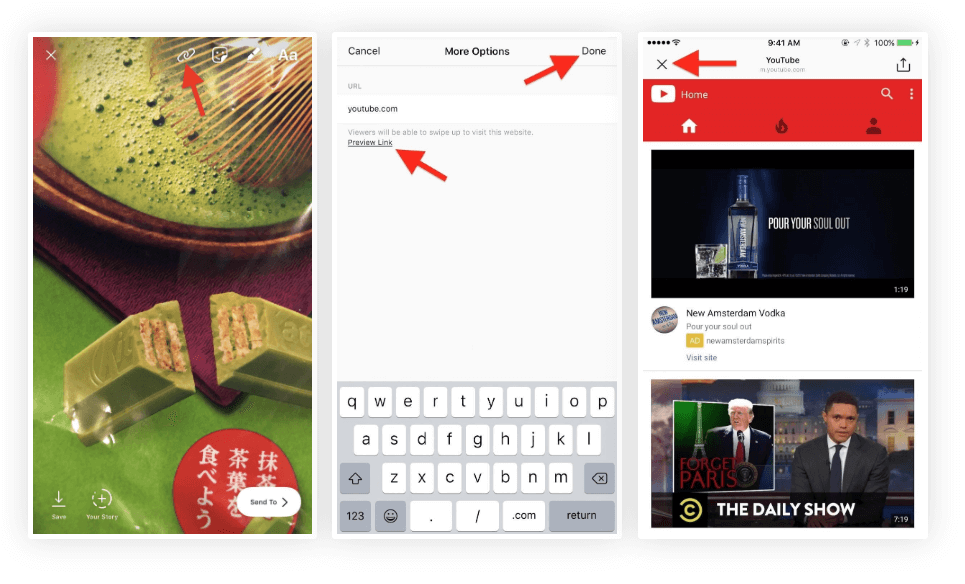
Заслуге за слике: Гадгетхацкс
Напомена: Такође можете додирнути везу за преглед да бисте били сигурни да веза ради.
Заслуге за слике: Гадгетхацкс
Када буде спремна, икона везе ланца ће сада бити затворена у бели круг, што указује да је УРЛ приложен видео снимку или слици у вашој причи. Додирните Пошаљи да бисте објавили причу.
На вашем верификованом налогу видећете опцију да додате везу до ваше приче. Ово ће се појавити као функција превлачења нагоре и пратиоци могу да оду на веб страницу користећи везу за превлачење нагоре. Додајте везу за видео записе у своју Инстаграм причу помоћу ове функције.
Окончање:
Додавањем везе до Инстаграма, постоји велика вероватноћа да ће ангажовати кориснике. Ако тражите решење како да превучете нагоре на Инстаграму без 10 хиљада пратилаца, то неће бити могуће. Такође, потребан вам је Инстаграм пословни налог да бисте могли да додајете везе до производа приказаних у вашим Инстаграм објавама.
Молимо вас да нам кажете своја мишљења у одељку за коментаре испод. Такође, претплатите се на наш билтен да наставите да редовно добијате ажурирања о свету технологије. Такође, пратите нас на друштвеним медијима- Фацебоок , Твиттер , ЛинкедИн и ИоуТубе .
Pronađite detaljne korake kako da vratite svoj Instagram nalog nakon što je onemogućen.
Желите да избришете истекле пропуснице и средите Аппле новчаник? Пратите док објашњавам у овом чланку како да уклоните ставке из Аппле новчаника.
Било да сте одрасла или млада особа, можете испробати ове апликације за бојење да бисте ослободили своју креативност и смирили свој ум.
Овај водич вам показује како да решите проблем са вашим Аппле иПхоне или иПад уређајем који приказује погрешну локацију.
Погледајте како можете да омогућите и управљате Не узнемиравај на иПад-у како бисте се могли фокусирати на оно што треба да урадите. Ево корака које треба пратити.
Погледајте различите начине на које можете повећати своју тастатуру на иПад-у без апликације треће стране. Такође погледајте како се тастатура мења са апликацијом.
Да ли се суочавате са грешком иТунес не открива иПхоне или иПад на вашем Виндовс 11 рачунару? Испробајте ове проверене методе да одмах решите проблем!
Осећате да ваш иПад не ради брзо? Не можете да надоградите на најновији иПадОС? Пронађите овде знакове који говоре да морате да надоградите иПад!
Тражите кораке како да укључите аутоматско чување у програму Екцел? Прочитајте овај водич о укључивању аутоматског чувања у Екцел-у на Мац-у, Виндовс 11 и иПад-у.
Погледајте како можете да држите своје лозинке у Мицрософт Едге-у под контролом и спречите прегледач да сачува све будуће лозинке.







